はじめに
Notion Tips の第11回目は、区切り・目次・階層リンクを作成する方法です。上から順番に実施すると次は区切りなのですが、これだけだとあっという間に終わるので、同じく中身の情報が存在しない目次・階層リンクを一緒に紹介します。今回もこれまで同様区切り・目次・階層リンクをさまざまな方法で作成・変更してみたいと思います。このページだけを見て完結できるように内容はほぼ同様です。
区切りブロックを新規作成する方法
/ コマンドで選ぶ
「/」のメニューで「区切り」を選ぶものです。誰もが最初にやる方法ですね。

/ コマンドで選ぶ 「/se」と記述する
慣れてくるとカーソルで選ぶのが面倒になります。「/se」まで書けば引用が選択されます。
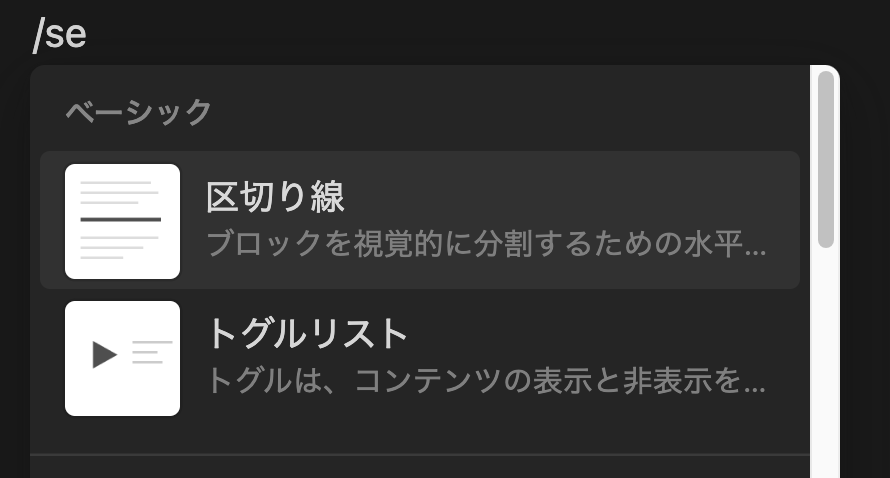
「/se」と記述する 「---」とタイプする
テキストの先頭で「マイナス」を三つ並べると現在のブロックの前に区切りが作成されます。がページに変わります。変換後に Cmd-z または Ctrl-z を押すと変換がキャンセルされ、「—-」に戻ります。
なお、別のブロックを区切りブロックに変換することはできません。
目次ブロックを新規作成する方法
/ コマンドで選ぶ
「/」のメニューで「目次」を選ぶものです。誰もが最初にやる方法ですね。

/ コマンドで選ぶ 「/toc」と記述する
慣れてくるとカーソルで選ぶのが面倒になります。「/toc」まで書けば引用が選択されます。
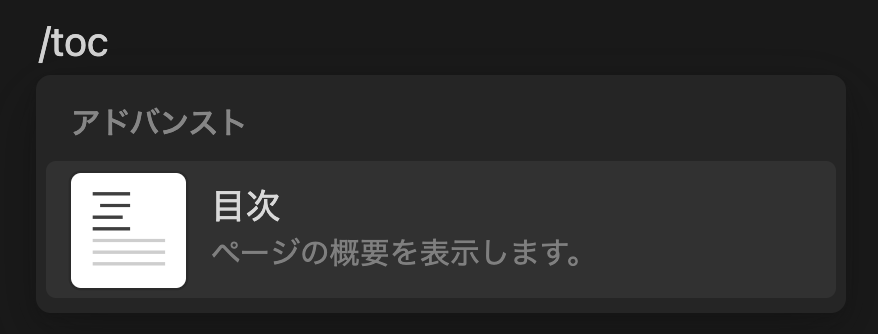
「/toc」と記述する
なお、区切りブロックと同様別のブロックを目次ブロックに変換することはできません。
階層リストを新規作成する方法
/ コマンドで選ぶ
「/」のメニューで「目次」を選ぶものです。誰もが最初にやる方法ですね。
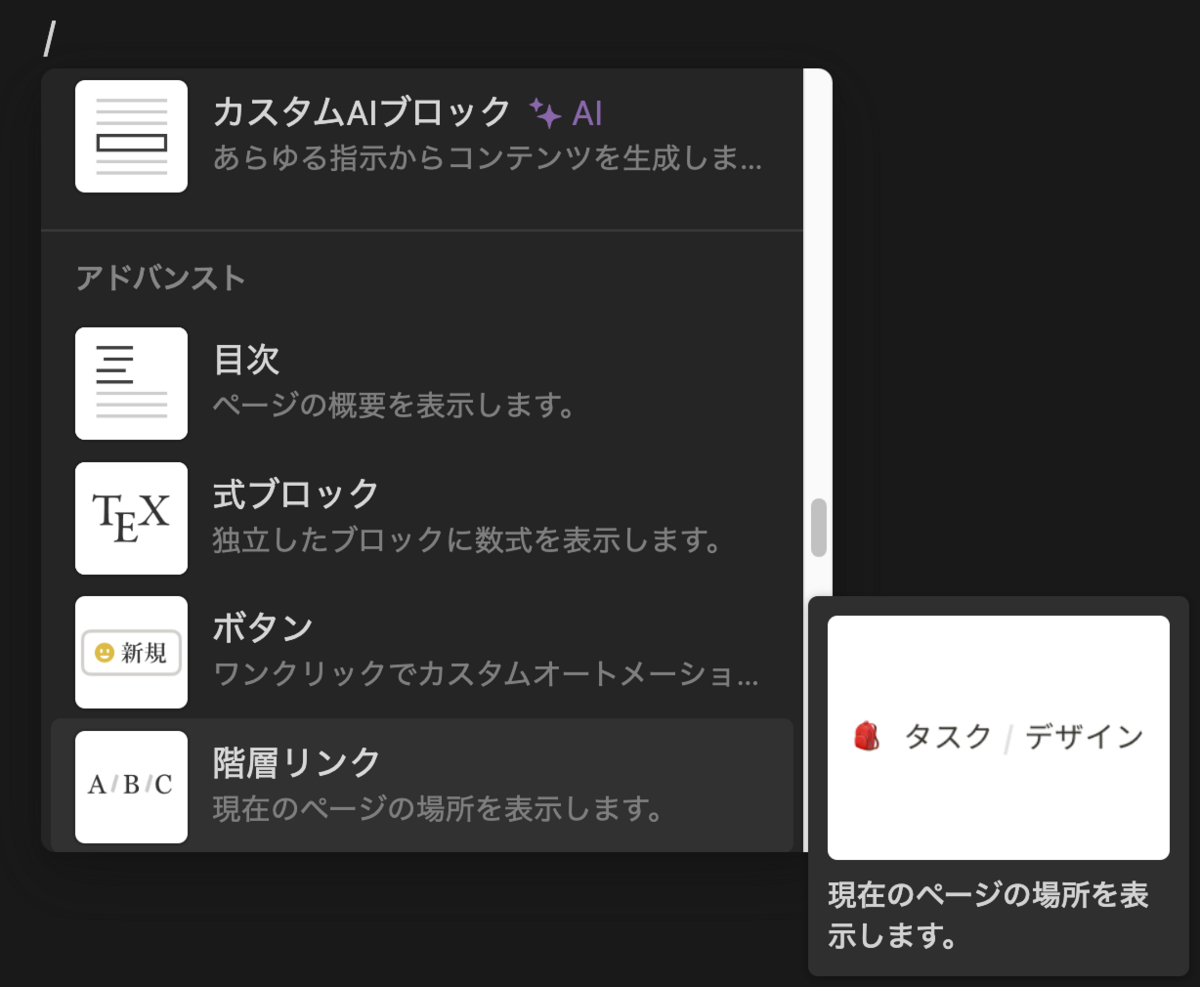
/ コマンドで選ぶ 「/br」と記述する
慣れてくるとカーソルで選ぶのが面倒になります。「/br」まで書けば引用が選択されます。

「/br」と記述する
なお、区切りブロックと同様別のブロックを階層リストブロックに変換することはできません。
おわりに
今回の3つのブロック(区切り・目次・階層リスト)は作成しかできないブロックでした。区切りは「---」で、それ以外は「/toc」「/br」で作成することが多いです。